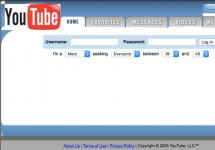Сегодня мы расскажем вам, как можно избавиться от большинства предустановленных программ, которые изначально присутствуют в прошивке. Многие из приложений попросту не нужны и вы ими никогда не пользуетесь. Они не только занимают место в постоянной памяти, но и могут запускаться при включении смартфона, тем самым отнимая часть оперативной памяти. Некоторый еще могут использовать интернет соединение, попросту тратя ваш трафик.
Самое интересное, что процедура удаления не требует наличия Root-прав. Для выполнения всех описываемых ниже действий, нам потребуется компьютер (ноутбук), с установленными драйверами для вашего смартфона, кабель USB, программа (не требующая установки) и сам смартфон.
Первое, что нужно сделать — активировать режим разработчика на вашем смартфоне. Для этого необходимо зайти в «Настройки» — «О телефоне» — 8 раз подряд нажать на пункт «Версия MIUI». В нижней части экрана должна появиться надпись «Вы стали разработчиком».
Теперь нужно зайти в «Настройки» — «Расширенные настройки» — «Для разработчиков».

В открывшемся окне активируем пункт «Отладка по USB».
 Теперь на компьютере необходимо скачать , распаковать и запустить файл XiaomiADBFastbootTools.exe
Теперь на компьютере необходимо скачать , распаковать и запустить файл XiaomiADBFastbootTools.exe

Подключаем свой смартфон к компьютеру при помощи USB-кабеля и нажимаем «Debloater». На смартфоне должен высветиться запрос на сопряжение с ПК — соглашаемся. Если смартфон обнаружен, то в разделе «Device Info» появится информация о подключенном устройстве.

Теперь нажимает кнопку «Debloater» еще раз. Отобразится окно со списком программ.
Все, что остается сделать — отметить ненужные приложения (которые будут удалены) и нажать кнопку «Uninstall».
Начнется процесс удаления. В окне «Status» будет отображаться информация об удаленных приложениях. Процедура удаления закончится словом «Done!»
Для того, чтобы изменения вступили в силу, необходимо перезагрузить смартфон. Для этого нажимаем «Reboot into System». После этого можно отключить телефон от компьютера, и дождаться окончания загрузки системы.
Если внимательно посмотреть статусы удаления на предыдущем скриншоте, то можно заметить, что некоторые приложения удалились корректно, оповестив нас об этом надписью «Result: Success», а некоторые — выдали результат «Failure — not installed for 0».
Дело в том, что изначально программа выводит полный список программ, которые можно удалить. Если определенная программа при удалении выдала «Failure — not installed for 0», значит такая программа отсутствует на вашем устройстве. Такое, например, происходит при удалении приложений Mi Credit, Mi Drop, Mi Video и подобных, с устройств не марки Xiaomi с оболочкой MIUI, так как в другой прошивке эти программы попросту отсутствуют. Те приложения, которые в результате данной процедуры выдали «Success» — присутствовали на устройстве и были успешно удалены.
Возможности данной программы этим не ограничиваются. Дело в том, что с помощью нее, вы можете удалить любое приложение, даже то, которое не отображается в списке. Для этого в разделе выбора приложений нужно нажать кнопку «Add custom apps». В открывшемся окне ввести имя пакета и нажать «Done!».
Теперь приложение появилось в списке, отмечаем его и нажимаем «Uninstall».
Для того чтобы узнать имя пакета определенного приложения, в «Настройках» смартфона выбираем пункт «Все приложения». Ищем приложение, которое необходимо удалить. Пусть это будет «Ввод с помощью пиньинь». Не самое необходимое приложение в смартфоне, не так ли? Нажав на приложение, попадаем в его настройки, где можно посмотреть информацию о нем, нажав кружочек с буквой «i» внутри, в верхнем правом углу экрана. В окне информации нас интересует «Имя пакета», в нашем случае это: «com.google.android.inputmethod.pinyin».
Таким способом можно удалить абсолютно все, причем на любом смартфоне — не обязательно марки Xiaomi.
К выражению «Абсолютно все» — нужно отнестись с опаской.
Не удаляйте все подряд, особенно это касается системных файлов. Необдуманные действия могут привести к
неработоспособности системы.
ПРОЧИЕ ВОЗМОЖНОСТИ ПРОГРАММЫ
ADB Tools:
- Debloater — уже рассмотрена по ходу статьи;
- Enable camera 2 API — патч для возможности установки Google Camera. Не проверялось на MIUI 8 и 9, возможно работает. На MIUI 10 — не помогает. для лечения этой проблемы с оболочкой MIUI 10;
- Get device properties — отображение информации об устройстве.
Rebooter — перезапуск смартфона в различных режимах.
Fastboot Tools:
- Image Flasher — раздел для прошивки различных образов (не тестировался!!! );
- Wiper — очистка кэша (Wipe cache) или кэша и системного раздела (Wipe cache and data — полная очистка смартфона );
- OEM Unlocker/Locker — разблокировка/блокировка загрузчика (не тестировался!!!).
Была ли данная инструкция для вас полезной? Напишите об этом в комментариях.
Современные смартфоны от Xiaomi обладают широчайшим функционалом и могут справиться практически с любой задачей, ставящейся перед ними, как перед мобильными устройствами. Однако нередко при эксплуатации устройств возникают трудности – замедленная/некорректная работа. Статья подробно описывает то, как производится оптимизация MIUI 8 при помощи правильной настройки телефона, а также за счет использования стандартного/устанавливаемого программного обеспечения.
Основные способы оптимизации
Если смартфон на MIUI 8 сильно тормозит, то нужно выполнить следующие 7 действий из списка ниже:
- Оболочка должна быть обновлена до последней версии. На сегодняшний день, к примеру, Xiaomi Redmi 3 и прочие устройства от данного производителя могут быть обновлены до версии MIUI 8.1.1.0. Для обновления необходимо подключить интернет, а затем войти в соответствующее меню под названием «Обновление».
- Теперь необходимо перейти к стандартному приложению «Безопасность». Оптимизация производится путем нажатия на кнопку «Оптимизировать». По завершении данного процесса устройство выдаст отчет о проделанной работе (объем очищенной кэш-памяти, количество защищенных приложений) с указанием наиболее опасных участков в работе системы (наиболее энергозатратные приложения, измененные настройки по умолчанию).

- Если телефон тормозит при переходах между меню или во время запуска окон, то можно попробовать отключить анимацию. Есть два основных способа.
- Нужно пройти в меню «Настройки» – «Батарея и производительность», отключив системную анимацию в соответствующем пункте.

- Зайдите в «Настройки» – «О телефоне», нажимайте на пункт «Версия MIUI» до тех пор, пока устройство не оповестит об активации режима разработчика.

- После этого нужно пройти в раздел «Настройки» – «Дополнительно» – «Для разработчиков» и в блоке «Рисование» настроить анимацию по собственному желанию.

- Также очень важна настройка автоматически запускающихся приложений. Контролировать параметры автозапуска можно, зайдя в «Безопасность» – «Разрешения», а затем, выбрав «Автозапуск», отключить запуск определенных приложений при старте системы. Ограничить количество фоновых приложений можно все через то же меню разработчика, что было описано в пункте 3.

- Еще оптимизация MIUI может быть произведена посредством увеличения уровня очистки системной памяти. Все в том же меню разработчика необходимо выбрать пункт «Оптимизация системной памяти», установив для него более высокое значение.

- Одной из крайних мер является полное удаление приложений, если забитость системной памяти находится на предельном уровне. Удалить их можно: через главный экран (нужно зажать ярлык и перетянуть его в корзину, что появиться в верхней части экрана);

- Во втором случае можно не удалять приложение, а очистить его данные, если есть подозрения, что торможение системы вызвано именно работой данного софта. Через меню «Настройки» – «Все приложения».

- Наконец, последний способ, он же – «на крайний случай». Если система не поддается оптимизации, то следует произвести ее сброс до заводской конфигурации. Выполняется данная процедура через «Настройки» – «Дополнительно» – «Восстановление и сброс» – «Сброс настроек». Суть в том, что устройство будет полностью очищено от любой внесенной информации и настроек, сделанных в ходе работы с ним после первичной прошивки на заводе-производителе. Соответственно предварительно следует скопировать данные на внешние носители, либо сделать их резервную копию на синхронизированном Mi аккаунте.

Альтернативные способы
Также для смартфона от Xiaomi может быть произведена более тонкая настройка. Выше уже указывалось наличие доступа к меню разработчика. Зайдя в него, стоит обратить внимание на пункт, где включается аппаратное ускорение визуализации. Данный способ является чистым экспериментом: пользователь должен сам отследить, будет ли эффективна включенная настройка, поскольку эффекта может не быть или он окажется обратным (работа системы замедлится еще сильнее).

Установка специального программного обеспечения. Опять же, результат не гарантирован, поскольку одно из самых популярных приложений, решающих описываемую задачу, – Clean Master имеет практически тот же функционал, что и стандартное меню «Безопасность». Однако попробовать стоит, поскольку различные подходы разработчиков к процессу очистки могут дать разный результат.

Прочие факторы, способные влиять на скорость работы системы:
- количество рабочих столов – проверить можно, если сделать щипок по экрану сразу тремя пальцами (стянуть их друг к другу). Ненужные экраны стоит удалить;

- количество виджетов – не стоит забывать, что каждая «картинка» создает дополнительную нагрузку, а каждый информационный модуль (виджет) требует часть памяти для обновления данных, отображаемых на нем;
- «живые» обои также создают нагрузку на процессор и аккумулятор устройства
- автообновления в Play Market необходимо отключить. Запустив приложение, необходимо справа выдвинуть вкладку и зайти в «Настройки». В самом верхнем пункте следует установить значение «Никогда» для автообновления всех приложений, что скачаны на смартфон;

- Полностью заполненная память устройства может негативно влиять на производительность, всегда держите свободными 100-200 мб;
- Для опытных пользователей, имеющих root на устройстве, есть возможность замораживать и даже удалять системные службы и приложения miui и Xiaomi, что положительно скажется на освобожденных ресурсах процессора и батареи. Стоит предостеречь, что этот способ очень опасен для вашего смартфона.

Итог
В статье подробно рассмотрена оптимизация Xiaomi Redmi и Mi моделей, и все предложенные способы работают с прочими устройствами на MIUI 8. Следите за своим смартфоном постоянно, поскольку хорошая профилактика исключает появление неполадок и надобность проведения оптимизации.
Возможно, вы заметили, что на телефонах Xiaomi нет возможности отключить системные приложения
без получения Root-прав. Возможно, это так и есть для тех, кто привык всё делать по правилам. Но давно известно, что "нормальные герои всегда идут в обход". И, что интересно, добиваются своей цели. Так и с системными приложениями на Xiaomi: метод отключить их, не получая прав супер-пользователя, есть, и он отлично работает на .
Опыт нашего общения с пользователями показывает, что владельцы смартфонов Xiaomi и Huawei всегда сталкиваются с определенными проблемами, когда дело доходит до приложений Google. Причем, в некоторых телефонах Xiaomi с китайским ROM без этих проблем не удается даже устанавливать приложения или сервисы Google. После выхода последней версии операционной системы MIUI 10 большинство жалоб поступает на популярную модель . С ней возникает весьма неприятная ситуация: не удается удалить или отключить приложения Google. Спешим обрадовать: обходное решение уже найдено, и вы можете использовать его для отключения системных приложений на любом телефоне Xiaomi.

Наверное, это очень неприятно, когда вы не можете управлять своим телефоном так, как хотите. Самое лучшее в платформе Android - это возможность для пользователя настраивать все в соответствии с его потребностями. В таких условиях ограничения, внезапно возникающие при попытке выполнить те или иные действия, особенно досадны. Из приведенного ниже руководства вы узнаете, как отключить приложения Google на телефоне Xiaomi.
Итак, условия:
- Любой другой телефон, работающий на MIUI.
- Приложение More Shortcuts (Вы можете загрузить его ).
Порядок действий по отключению системных приложений:

Примечание: Если вы используете лаунчер Nova для своего телефона Xiaomi, то можете легко создать ярлык с помощью виджета.
Внимание: Будьте осторожны с этим руководством, думайте о том, какие приложения вы отключаете - далеко не все системные приложения можно отключить без последствий для работы смартфона.
На этом все. Надеемся, что это руководство вам пригодится, и вам удастся отключить приложения Google на вашем телефоне Xiaomi, работающем на MIUI 10 и ниже. Если же у вас есть какие-либо вопросы или замечания, не стесняйтесь писать об этом в комментариях. Знаете какой-либо другой способ отключения приложений Google на Xiaomi с MIUI? Поделитесь своим опытом!
Ниже приведен список тех программ, которые вы можете удалить без риска повреждения системы, а также дано их краткое описание и помечено, влияют ли они на скорость работы системы.
Чтобы удалять системные приложения, потребуются Root-права.
- BugReport . Отправляет отчеты об ошибках. Влияет на скорость устройства.
- CloudPrint . Приложение виртуального принтера. Не влияет на скорость.
- Email . Вполне приемлемый клиент электронной почты от Xiaomi. Если пользуетесь им, то удалять просто нет смысла. Ну а если используете сторонний почтовый клиент, тогда смело удаляйте.
- Fasdormancy . Эту функцию могут использовать только некоторые европейские и азиатские мобильные операторы. Прочтите про нее в интернете, и проверьте – поддерживает ли ее ваш сотовый оператор. Нет – удаляйте. Влияет на скорость.
- FingerprintService . Второй фирменный виртуальный принтер от Xiaomi. Не влияет на скорость.
- MiLinkService . Весьма полезное приложение от Xiaomi, которое позволяет устройствам на MIUI обмениваться между собой файлами. Если не пользуетесь – удаляйте. Не влияет на скорость.
- PrintSpooler . Специальные печати, используемые с виртуальными принтерами. Не влияет на скорость.
- QuikSearchBox . Фирменный поиск от Xiaomi, открывающийся по свайпу вниз сверху экрана. В использовании немного кривой, поэтому можно убирать. Не влияет на скорость.
- StepsProvider . Дополнение к приложению-шагомеру. Влияет на скорость.
- Stk . Сервисное меню от мобильного оператора. Если ваш оператор не поддерживает эту функцию – можете удалять. Влияет на скорость.
- Updater . Позволяет обновлять прошивку, и очень часто надоедает своими напоминаниями. Смело удаляем. Не влияет на скорость, скорее на удобство использования смартфона.
- Whetstone . Отправка отчетов об ошибках, которые касаются работы процессора. Нередко приложение «будит» смартфон – смело удаляем. Влияет на скорость.
Некоторые стандартные программы, которые также можно удалить, располагаются в каталоге system/priv-app
. Заходим туда и смотрим:
- Browser . Официальный браузер Xiaomi. Содержит слишком много «китайщины» — можно удалять и ставить альтернативу. Не влияет на скорость.
- Viset . Русский браузер, который есть лишь в некоторых прошивках. Если у вас он также установлен – лучше не удаляйте, так как он полностью русифицирован, имеет массу настроек и довольно быстро работает. Не влияет на скорость.
- CellBroadcastReceiver . Оповещение о чрезвычайных происшествиях, которые чаще всего встречаются в Азии. Влияет на скорость.
- GoogleFeedBack . Официальные отзывы Гугл. Влияет на скорость.
- Shell . Составная часть операционной системы MIUI, которая содержит данные о работе оболочки (ошибки отчеты и т. д.), и затем отправляет их на какой-то сервер. Можно удалять. Влияет на скорость.
- YellowPage . Программа Желтые Страницы. Показывает данные о ваших корпоративных счетах. Влияет на скорость.
- Weather . Сервер прогноза погоды. Довольно хорошая программа, интерфейс приятный, есть масса настроек. На любителя. Не влияет на скорость.
Miui прошивка для Android последних версий. И с последним обновлением у пользователей начали возникать проблемы с использованием базовых функций. Ввиду того- что некоторые базовые элементы изменили свое расположение.
Одной из глобальных проблем стало удаление приложений с miui 8.0.
Через Play market
Если вы устанавливали свое приложение через Playmarket – то его удаление не должно вызвать особых проблем. Для этого запускаете Playmarket – в поисковой строке выбираем необходимое к удалению приложение. Далее заходим в меню – и выбираем пункт «удалить». Далее playmarket автоматически удалит приложение без лишних хлопот, и вычистит за ним весь мусор
Через специальное ПО
Второй вариант потребует установки приложения Ccleaner –которое предназначено для очистки вашего смарт устройства от ненужного мусора. Для этого устанавливаем приложение через playmarket или через 4PDA – после чего в меню находим необходимое приложение – и удаляем
Системными средствами
Последний способ – не требует никаких дополнительных манипуляций и установки стороннего ПО. В новом miui 8.0 удаление приложений расположено в том же месте, где находится в стандартных ОС Аднроид. Поэтому для удаления необходимо зайти в меню телефона, выбрать пункт настройки. Далее находим в подпункте «приложения».
В выпавшем списке, находим интересующее приложение к удалению. Заходим внутрь него, и выбираем пункт «удалить данные». После того как основные данные были удалены, можно нажать на клавишу «удалить».
Итог
Miui 8.0 хоть и отличается от своих предшественников, разработчики все же постарались сделать его интерфейс максимально интуитивным, и предотвратить создание подобных ситуаций. Поэтому удаление приложений не должно вызвать трудностей у продвинутых пользователей андроид.
Если вам необходимо удалить несколько приложений, то для этого необходимо повторить операцию для каждого приложения вручную, или в программе Ccleaner выбрать все необходимые к удалению приложения.

Примечание:
если приложение относиться к системным, то его удаление вышеописанными методами невозможно. Для удаления системных апплетов, воспользуйтесь правами суперпользователя, которые можно получить без потери гарантийного обеспечения вашей смарт техники.